Conas liosta dáilte a chruthú ó fhaighteoirí ríomhphoist in Outlook?
In a lán cásanna, d’fhéadfá ríomhphost a fháil le faighteoirí iolracha ar mhaith leat iad a chur le liosta dáilte in Outlook. I ndáiríre, ní sholáthraíonn Outlook aon ghné dhíreach duit chun é sin a dhéanamh. Ní mór duit liosta dáilte a chruthú ó fhaighteoirí ríomhphoist ar bheagán cleasanna in Outlook. Brabhsáil an rang teagaisc thíos le do thoil chun faisnéis mhionsonraithe a fháil.
Cruthaigh liosta dáilte ó fhaighteoirí ríomhphoist in Outlook
Cuir baill an ghrúpa teagmhála go héasca ó sheoltaí ríomhphoist nó ó fhaighteoirí in Outlook
De ghnáth, is féidir linn seoltóir nó faighteoir a chóipeáil ó r-phost, agus ansin é a chur mar bhall den ghrúpa teagmhála le Cuir Baill leis > Ón Leabhar Seoltaí, agus is cosúil nach bhfuil aon bhealach ann ilsheoltóirí nó faighteoirí ríomhphoist iomadúla a chur isteach i ngrúpa teagmhála ar an mórchóir. Ach, leis an sármhaith Cuir le Grúpaí gné de Kutools for Outlook, is féidir leat seoltóirí nó faighteoirí ríomhphoist iomadúla a chur le grúpaí teagmhálacha in Outlook le roinnt cad a tharlaíonn ach amháin.
Kutools le haghaidh Outlook déanann do chumarsáid laethúil ríomhphoist a shimpliú trí Outlook tríd an iliomad gnéithe úsáideacha a chur leis. Leigh Nios mo Íoslódáil saor in aisce anois
- Uathoibriú ríomhphost le Auto CC / BCC, Auto Ar Aghaidh le rialacha; seol Freagra Auto (As Oifig) gan freastalaí malartaithe a bheith ag teastáil...
- Faigh meabhrúcháin cosúil le Rabhadh BCC nuair a thugann tú freagra ar gach duine agus tú ar an liosta BCC, agus Meabhraigh Nuair a bhíonn Ceangaltáin ar Iarraidh le haghaidh ceangaltán dearmadta...
- Feabhas a chur ar éifeachtacht ríomhphoist le Freagra (Gach) Le Ceangaltáin, Auto Cuir Beannacht nó Dáta & Am isteach i Síniú nó Ábhar, Freagair Ríomhphoist Il...
- Sruthlínigh ríomhphost le Ríomhphoist a Athghairm, Uirlisí Ceangail (Comhbhrúigh Uile, Sábháil Uile...), Bain Dúblaigh, agus Tuarascáil Thapa...
 Cruthaigh liosta dáilte ó fhaighteoirí ríomhphoist in Outlook
Cruthaigh liosta dáilte ó fhaighteoirí ríomhphoist in Outlook
Is féidir leat é seo a leanas a dhéanamh chun liosta dáilte a chruthú ó fhaighteoirí ríomhphoist in Outlook.
1. Téigh isteach san fhillteán ríomhphoist agus cliceáil faoi dhó chun an ríomhphost a theastaíonn uait liosta dáilte a chruthú ó na faighteoirí.
2. Ansin cliceáil ar fhaighteoir ar an réimse To agus cliceáil ar dheis air. Cliceáil Roghnaigh Uile ón roghchlár cliceáil ar dheis. Féach an pictiúr:

3. Ansin gach faighteoir sa Chun roghnaítear réimse. Cliceáil ar dheis orthu agus cliceáil Cóipeáil sa roghchlár cliceáil ar dheis. Nó is féidir leat brú díreach Ctrl + C chun na faighteoirí roghnaithe a chóipeáil.
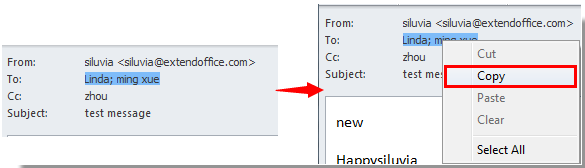
4. Téigh ar ais chuig príomh-chomhéadan Outlook, agus cliceáil Míreanna Nua > Míreanna Níos Mó > Grúpa Teagmhála in Outlook 2010 agus 2013.
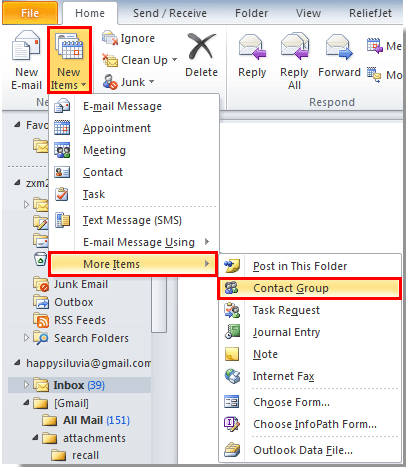
In Outlook 2007, cliceáil Nua > Liosta Dáileacháin.
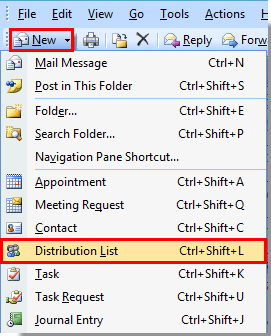
5. Ansin a Grúpa Teagmhála pops fuinneog suas. Líon isteach an Ainm bosca agus cliceáil Cuir Baill leis> ó Outlook Teagmhálacha faoi Grúpa Teagmhála cluaisín in Outlook 2010 agus 2013. Féach an pictiúr:

In Outlook 2007, cliceáil Roghnaigh Baill faoi Liosta Dáileacháin Tab.

6. Sa Roghnaigh Baill bosca dialóige, brúigh Ctrl + V eochracha chun na faighteoirí roghnaithe a ghreamú den Baill -> Gort. Agus cliceáil ar an OK cnaipe.
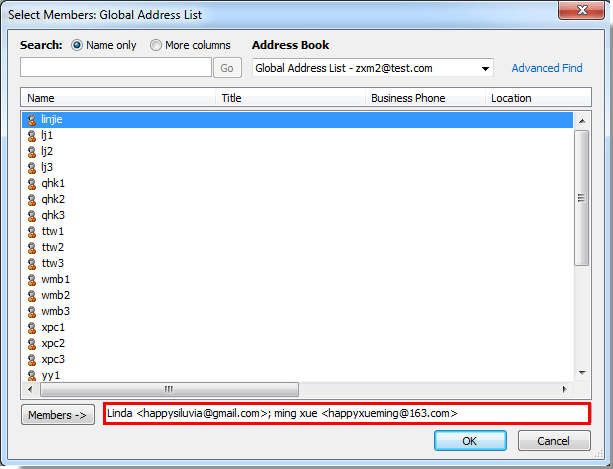
7. Ansin filleann sé ar an Grúpa Teagmhála fuinneog, feicfidh tú go gcuirtear na faighteoirí istigh.

nótaí:
Má tá faighteoirí ag imeacht sa Cc réimse sa ríomhphost oscailte agus ba mhaith leat na faighteoirí Cc a chur leis an liosta dáilte. Fág an Grúpa Teagmhála osclaíodh an fhuinneog, téigh ar ais chuig an ríomhphost agus déan na hoibríochtaí 2, 3, 5 agus 6 thuas in ord arís. Tar éis na faighteoirí ríomhphoist uile a chur leis an liosta dáilte, cliceáil ar an Sábháil & Dún cnaipe chun é a shábháil.
8. Mura bhfuil aon fhaighteoirí Cc sa ríomhphost, cliceáil le do thoil ar an Sábháil & Dún cnaipe chun an liosta dáilte a cruthaíodh a chríochnú.
Uirlisí Táirgiúlachta Oifige is Fearr
Kutools le haghaidh Outlook - Níos mó ná 100 Gnéithe cumhachtacha chun do Outlook a shárú
🤖 Cúntóir Ríomhphoist AI: Ríomhphoist pro toirt le draíocht AI - aon-cliceáil chun freagraí genius, ton foirfe, máistreacht ilteangach. Trasfhoirmigh ríomhphost gan stró! ...
📧 Uathoibriú Ríomhphoist: As Oifig (Ar fáil do POP agus IMAP) / Sceideal Seol Ríomhphoist / Auto CC/BCC de réir Rialacha Agus Ríomhphost á Sheoladh / Auto Ar Aghaidh (Ardrialacha) / Beannacht Auto Cuir leis / Scoilt Ríomhphoist Ilfhaighteoirí go huathoibríoch i dTeachtaireachtaí Aonair ...
📨 Bainistíocht Ríomhphost: Ríomhphoist a Athghairm go héasca / Bloc Ríomhphoist Scam ag Ábhair agus Daoine Eile / Scrios Ríomhphoist Dúblacha / Cuardach Casta / Comhdhlúthaigh Fillteáin ...
📁 Ceangaltáin Pro: Sábháil Baisc / Baisc Dícheangail / Comhbhrú Baisc / Auto Sábháil / Auto Dícheangail / Comhbhrúite Auto ...
🌟 Draíocht Chomhéadain: 😊Níos mó Emojis Pretty and Cool / Treisiú Do Tháirgiúlacht Outlook le Radhairc Tabbed / Íoslaghdaigh Outlook In ionad Deiridh ...
???? Wonders aon-cliceáil: Freagair Gach Duine le Ceangaltáin Isteach / Ríomhphoist Frith-Iascaireachta / 🕘 Taispeáin Crios Ama an tSeoltóra ...
👩🏼🤝👩🏻 Teagmhálaithe & Féilire: Baisc Cuir Teagmhálacha Ó Ríomhphoist Roghnaithe / Roinn Grúpa Teagmhála ar Ghrúpaí Aonair / Bain Meabhrúcháin Breithlá ...
Thar Gnéithe 100 Fan le do Thaiscéalaíocht! Cliceáil Anseo le Tuilleadh Amach.


